Como descobrir se Windows é 32 ou 64 Bits
Como descobrir se Windows é 32 ou 64 Bits? Normalmente os programas para Windows possuem versões para 32 bits ou 64 bits, sendo que a 64 bits costuma ser mais estável que a 32 bits. Mas como saber qual a versão do seu sistema? Uma das dicas é que a versão 32 bit suporta no máximo 4GB de RAM, mas esta não é a única maneira de saber.
Abaixo mostraremos duas maneiras de verificar versão do Windows instalada no seu computador.
Descobrir se Windows é 32 ou 64 Bits
Visualizar versão do Windows pelo Painel de Controle
Comece abrindo o Painel de Controle. Clique no botão iniciar e digite “Painel de controle” (2), clique na opção que aparecerá na parte de cima do menu.
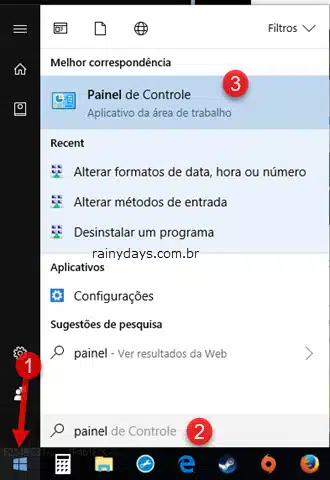
Entre em “Sistema e Segurança”.
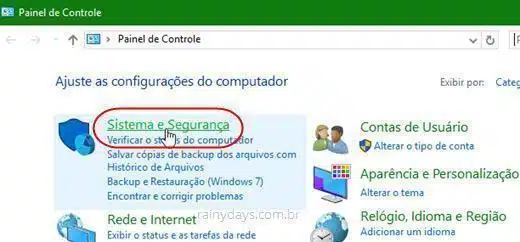
Em seguida clique em “Sistema”.
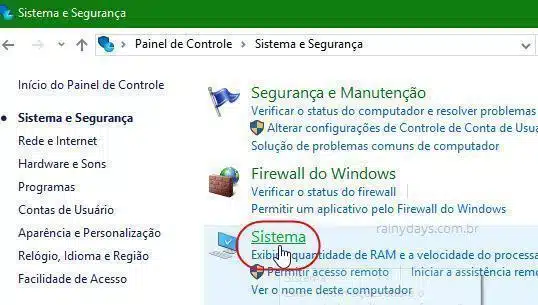
Dentro do campo “Tipo de sistema” aparece a indicação se sistema operacional é 32 bits ou 64 bits.
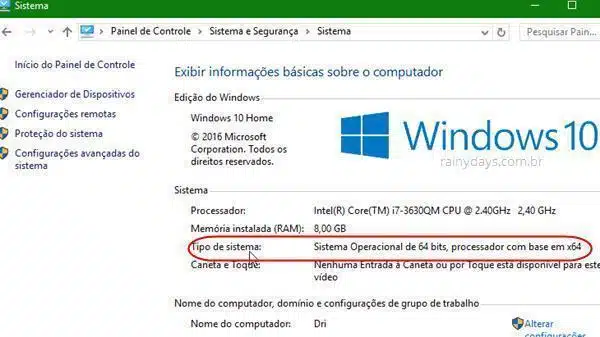
Este tutorial foi realizado no Windows 10 mas o processo é o mesmo no Windows Vista, Windows 7 e Windows 8/8.1.
Descobrir se Windows é 32 ou 64 Bits nas configurações do Windows 10
Outra maneira de visualizar a versão do seu sistema é abrindo as configurações do Windows 10.
Clique no botão iniciar e depois no ícone da engrenagem.

Em seguida clique em “Sistema”.
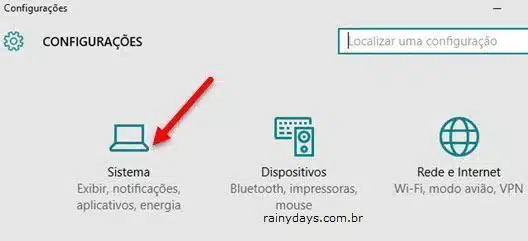
Clique em “Sobre” no menu da esquerda. Do lado direito vai aparecer todos detalhes do computador, inclusive a informação do “Tipo de sistema”, se é 32-bit ou 64-bit.
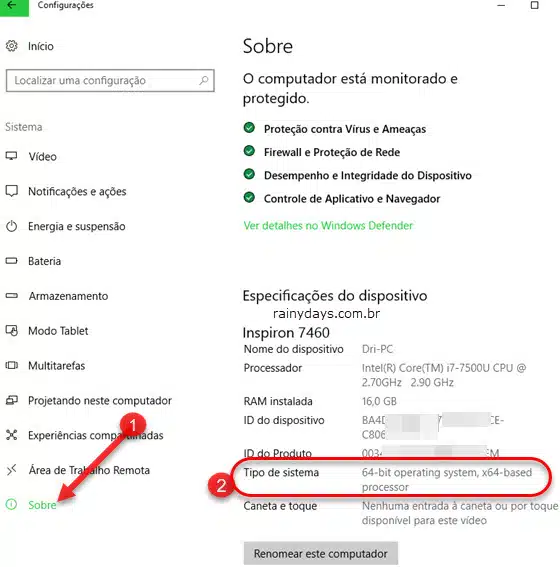
Tutorial em vídeo
Quem preferir pode conferir o tutorial no vídeo abaixo o processo pelo Painel de Controle:
Lembrando que programas para 32 bits rodam em 64 bits, mas o contrário não é possível. Se o seu Windows for 64 bits é importante fazer download de programas próprios para esta versão, assim eles iram rodar suavemente, sem conflitos.
Windows 64 bits é x86 ou x64?
O termo x64 se refere ao sistema Windows 64 bit.
Aproveite para ver aqui como baixar o Chrome 64 bits.
